Créer un tableau sur l'appli iOS
Le tableau de Plaky vous aide à visualiser les tâches, les flux de travail et les processus de votre équipe. Grâce à ses fonctionnalités hautement interactives, vous pouvez communiquer avec votre équipe de manière plus rapide et plus efficace.
Cet article fournit des instructions étape par étape sur la façon de créer un tableau en utilisant la version iOS de l'application Plaky. Pour plus d'informations sur la gestion de votre tableau, veuillez consulter cet article.
Créez un tableau #
Vous pouvez créer un tableau à partir de zéro depuis la page d'accueil ou en choisissant le modèle de tableau qui correspond à vos besoins.
Par exemple, choisissez le modèle de lancement de produit si vous souhaitez suivre votre progression et mieux hiérarchiser vos tâches.
Pour créer un tableau :
Appuyez sur le bouton + dans le coin supérieur droit de l'écran d'accueil.
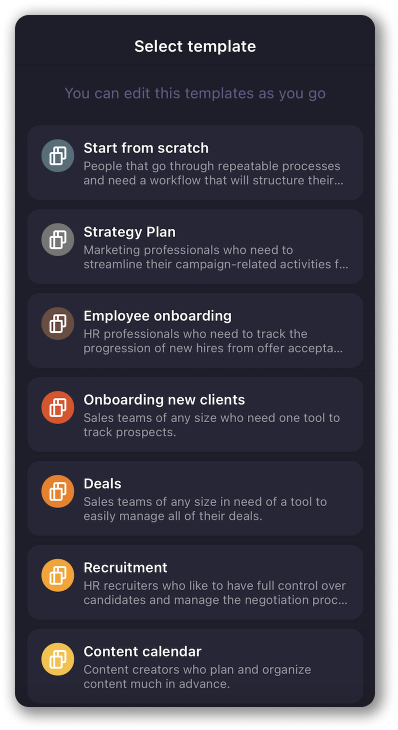
Choisissez le modèle que vous souhaitez utiliser et appuyez sur Choisir ce modèle pour terminer l'action.
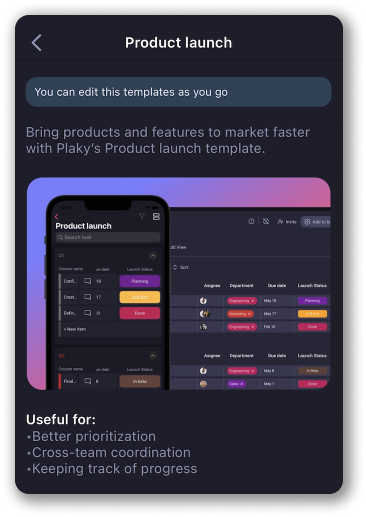
OU
Choisissez Démarrer à partir de zéro, et vous obtiendrez un tableau créé avec un élément par défaut dans un groupe d'éléments par défaut, que vous pourrez modifier et personnaliser par la suite.
Prenez le contrôle de l'organisation de votre tableau en utilisant des champs personnalisés pour structurer et mieux organiser les éléments au sein des groupes d'éléments de votre tableau. Consultez ce texte pour apprendre comment créer et configurer des champs sur la version iOS de l'application Plaky.
